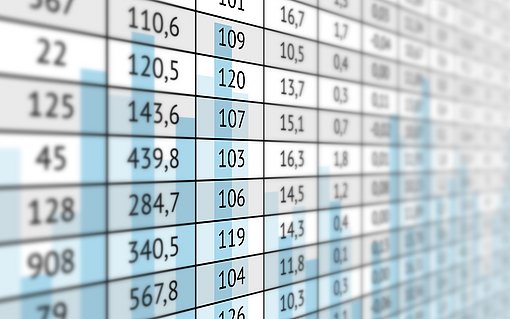Bilder mit abgerundeten Ecken
Windows+Linux / Deutsch / Open Source. Um in ein Writer-Dokument ein Bild mit runden Ecken einzufügen, erzeugen Sie dieses zunächst in Draw und kopieren es dann. Das ist schnell erledigt.
Erzeugen Sie mit "Datei / Neu / Zeichnung" ein neues Draw-Dokument. In Draw klicken Sie unten im Fenster die "Standardformen" an und wählen das "Abgerundete Rechteck". Ziehen Sie mit der Maus ein Rechteck ungefähr in der Größe Ihres Bildes auf, die genauen Maße können Sie später noch anpassen. Das Rechteck ist mit hellblauer Farbe gefüllt und mit einer dunkelblauen Linie umrandet.
Mit "Einfügen / Bild / Aus Datei" holen Sie die gewünschte Grafik in das Rechteck. Die blaue Füllfarbe verschwindet, statt dessen erscheint nun das Bild abgerundet in der Form. Die Umrandung können Sie entfernen, indem Sie oben im Fenster den Linienstil von "Durchgängig" auf "kein" schalten. Wenn Sie die Umrandung behalten möchten, können Sie in der gleichen Symbolleiste deren Stil, Breite und Farbe anpassen.
Das abgerundete Bild übertragen Sie jetzt mit der Zwischenablage in Ihr Writer-Dokument. Ist dort schon Text vorhanden, so legt sich das Bild erst darüber. Um das zu ändern, klicken Sie mit der rechten Maustaste auf das Bild und wählen "Umlauf / Bearbeiten". Wie der Text um das Bild fließen soll, wird in kleinen Vorschaubildern dargestellt, die Sie anklicken können. Darunter lässt sich der Abstand zum Text in allen vier Richtungen einzeln einstellen.
Das Bild wird bei dieser Methode immer in Originalgröße eingefügt. Soll es größer oder kleiner erscheinen, so skalieren Sie es außerhalb von LibreOffice, zum Beispiel mit Gimp.